Руководство о том, как Camtasia сжимает видео на Windows и Mac
Camtasia — одна из отличных программ для редактирования и записи видео, доступных пользователям Mac и Windows. Этот инструмент позволяет пользователям без труда создавать высококачественные видеоролики благодаря интуитивно понятной панели управления. Из-за его способности иметь хороший баланс навигации по инструментам редактирования другие профессиональные редакторы не могут не любить его. Помимо этого, Camtasia также помогает сжимать видео по вашему желанию. Если вы хотите увидеть, как Camtasia сжимает видео, этот пост содержит руководство.
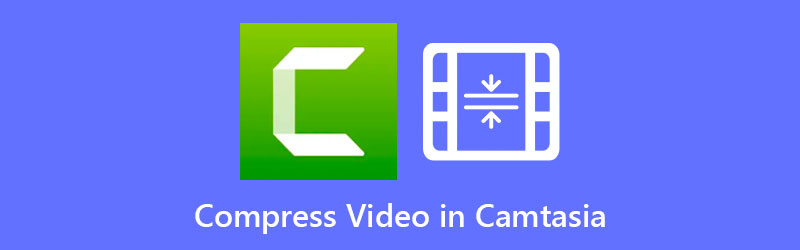
- Часть 1. Как сжать видео в Camtasia
- Часть 2. Более эффективные и удобные способы сжатия видео
- Часть 3. Часто задаваемые вопросы о сжатии видео в Camtasia
Часть 1. Как сжать видео в Camtasia
Существует несколько причин, по которым видео содержит большой размер файла. Это может быть связано с типом файла, частотой кадров и соотношением сторон. Тем не менее, Camtasia может помочь вам исправить это. Пожалуйста, посмотрите, как сжать видео в Camtasia.
Шаг 1: Во-первых, важно правильно установить Camtasia на свое устройство. Сделайте это, предоставив программе полный доступ к вашим устройствам. После этого выберите Вкладка "Медиа" сбоку от временной шкалы и коснитесь значка Импорт медиа кнопка.
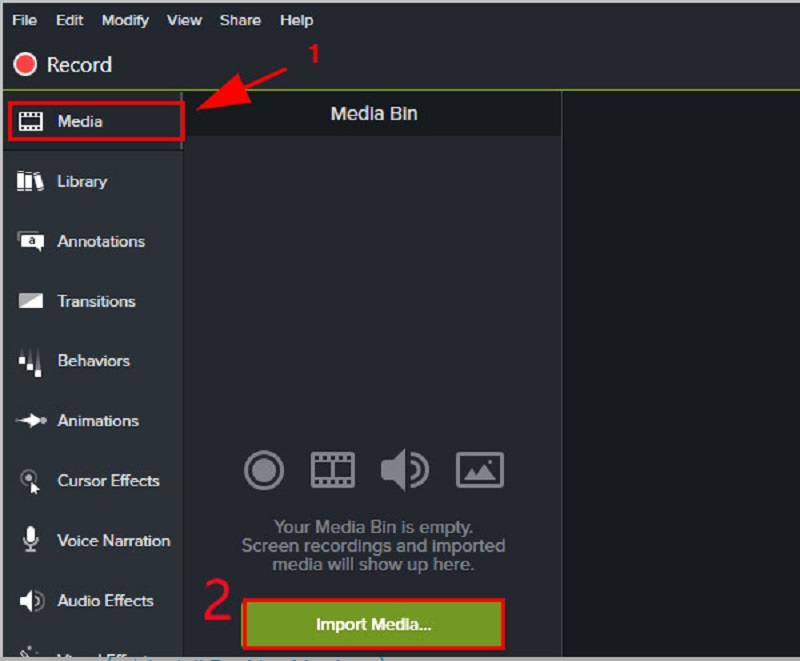
Шаг 2: После добавления видео на Camtasia можно переходить к Настройки видео. Ниже Настройки видео, теперь вы можете уменьшить размер отснятого материала. Все, что вам нужно, это понизить Частота кадров клипа. Но если вы предпочитаете гораздо более простой способ, вы можете переместить Размер слайда бар слева.
Шаг 3: Если вас устраивает размер вашего видео, вы можете нажать кнопку следующий кнопку и, наконец, нажмите кнопку Заканчивать.
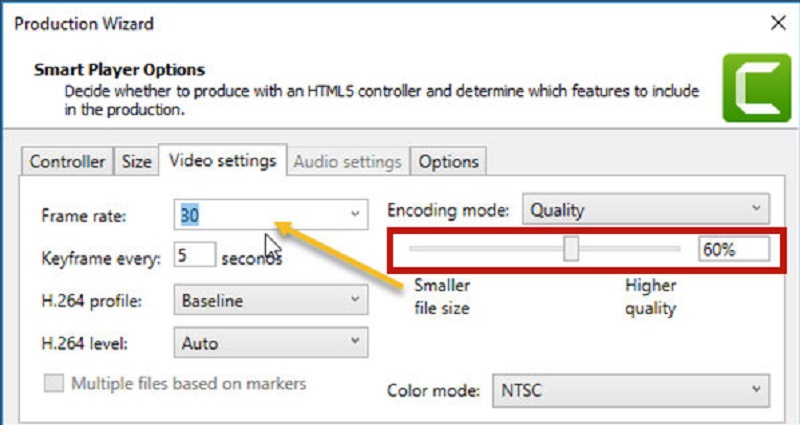
Часть 2. Более эффективные и удобные способы сжатия видео
1. Видеоконвертер Vidmore
Видео конвертер Vidmore это практичный подход к сжатию видео без ущерба для качества. Это программное обеспечение для людей, которым трудно ориентироваться в Camtasia. Кроме того, это автономный видео конвертер, компрессор и редактор. Вот почему он имеет значительное преимущество перед другими инструментами. Одним словом, все, что вам нужно, есть в этой программе.
Vidmore Video Converter имеет простой и простой интерфейс, так что пользователи не будут ограничены в навигации по инструментам редактирования. С помощью Toolbox сжатие видео не будет для вас обременительным, поскольку оно автоматически покажет результат процесса сжатия. Кроме того, Vidmore Video Converter также позволяет пользователям сжимать размер своего видео, обрезая ненужную часть клипа. Но какой бы подход вы ни использовали, он гарантированно сожмет размер вашего видео без ущерба для качества.
Если вы хотите узнать, как Vidmore Video Converter работает с помощью панели инструментов, вы можете воспользоваться этим руководством ниже.
Шаг 1: завершите процесс установки
Самый важный способ успешно запустить программу — это знать, как ее правильно установить. Если вы находитесь на официальном сайте, нажмите кнопку «Загрузить бесплатно» и установите его на свое устройство. После этого разрешите работе программы.
Шаг 2: Добавьте видео в программу
Предоставив доступ к программе, вы можете открыть ее, чтобы начать сжимать нужное видео. Как только вы окажетесь на официальной странице, нажмите кнопку Ящик для инструментов панель в верхней части основного интерфейса. Оттуда вы увидите другие инструменты редактирования программы.
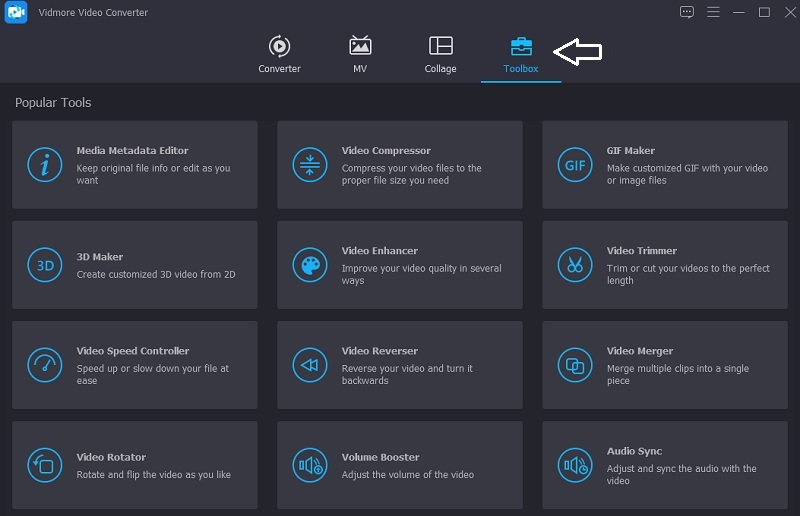
Шаг 3: Перейдите к видеокомпрессору
Из Ящик для инструментов особенности, вы увидите Видео Компрессор в списке. Нажмите на Плюс подпишите и выберите видео, которое вы хотите сжать, из папки.
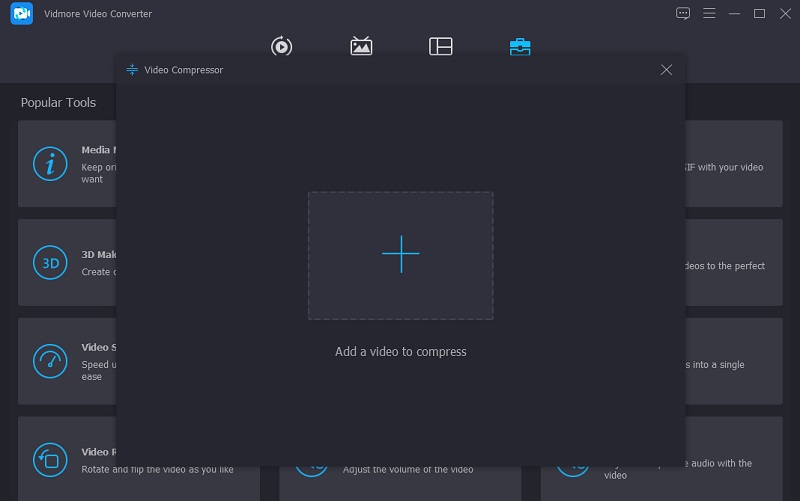
После добавления видео в Видео Компрессор, вы увидите результат степени сжатия вашего видео. Если вас не устраивает размер, вы можете уменьшить его, переместив ползунок влево. Или вы также можете вручную изменить размер с помощью стрелки раскрывающегося списка.
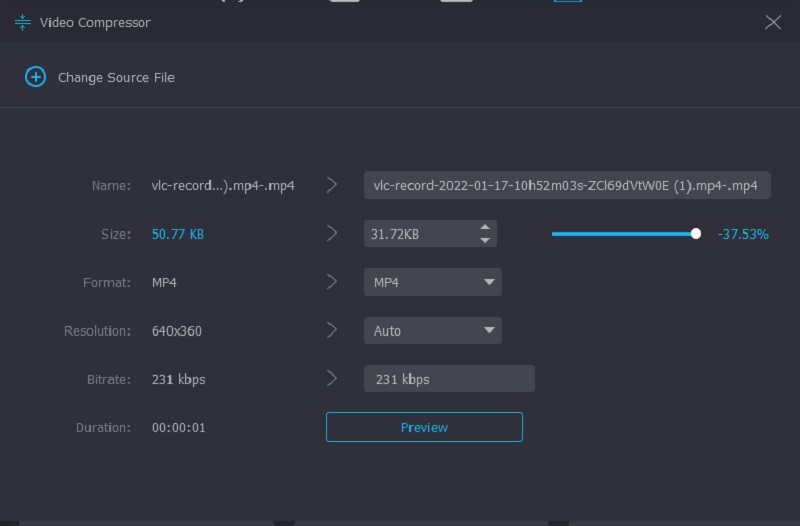
Шаг 4: Начните с процесса преобразования
Если вас устраивает размер видео, коснитесь значка Компресс кнопка в нижней части интерфейса.
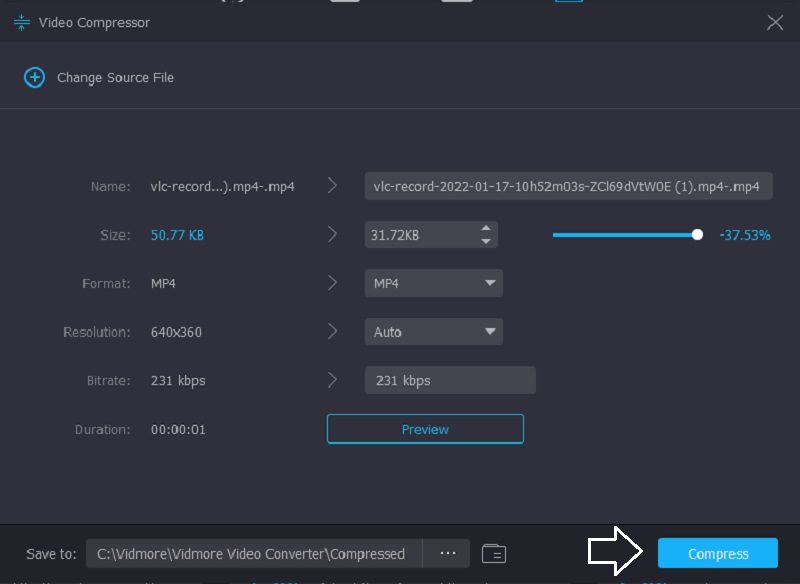
2. Бесплатный онлайн-компрессор видео Vidmore
Еще один надежный инструмент, который вы можете использовать для сжатия видео, — это Vidmore Бесплатный видеокомпрессор онлайн. Это программа, в которой вам не нужно загружать программное обеспечение или какие-либо сторонние приложения перед сжатием видео. Эта программа очень похожа на офлайн-версию, потому что ее интерфейс также дружелюбен. Кроме того, Vidmore Free Video Compressor поддерживает множество форматов файлов. Напротив, этот инструмент представляет собой чистый видеокомпрессор.
Но хорошо то, что это не ограничивает вас, когда дело доходит до размера файла. Кроме того, он не просит вас подписаться или войти в систему, прежде чем вы сможете его использовать.
Для получения дополнительной информации об этом инструменте вы можете воспользоваться приведенным ниже руководством.
Шаг 1: Чтобы инструмент сжимал видео, вам нужно нажать кнопку Сжать сейчас и загрузите лаунчер на свое устройство. После того, как вы загрузили программу запуска, нажмите кнопку Сжать сейчас кнопку еще раз и добавьте видео из папки.
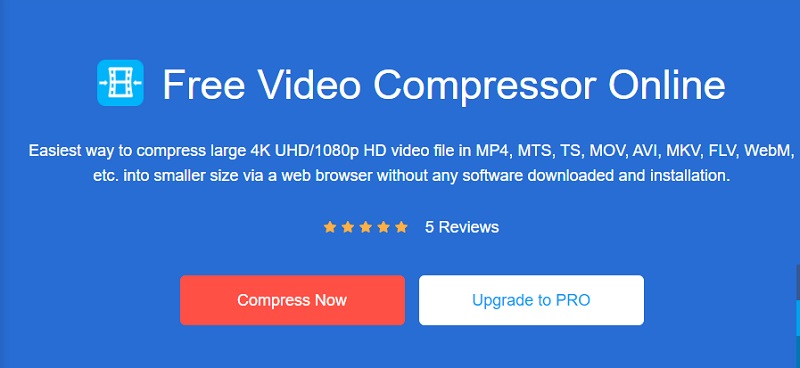
Шаг 2: После загрузки видео из основного интерфейса программы вы увидите настройки, такие как процент сжатия. Переместите ползунок, если хотите еще больше уменьшить размер.
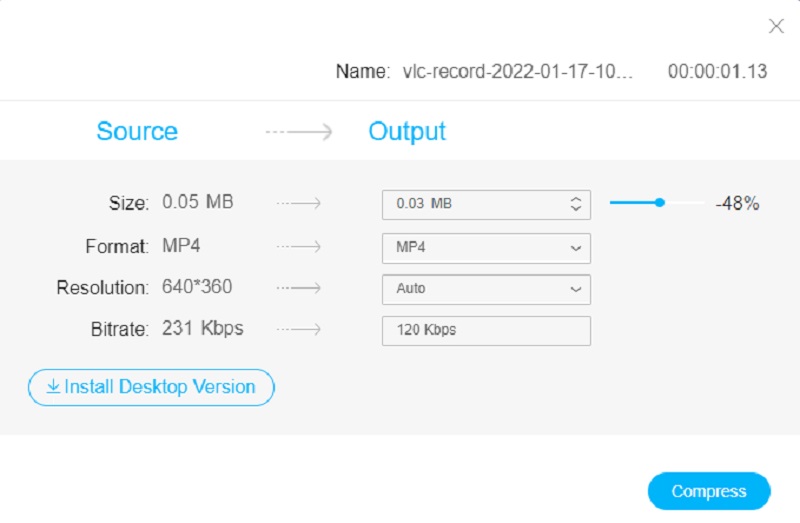
Шаг 3: Если вы определились с размером видео, теперь вы можете сжать его, нажав кнопку «Сжать» ниже. После этого вам будет предложено выбрать, где вы хотите сохранить свое видео. Выбрав, коснитесь Выберите папку кнопка.
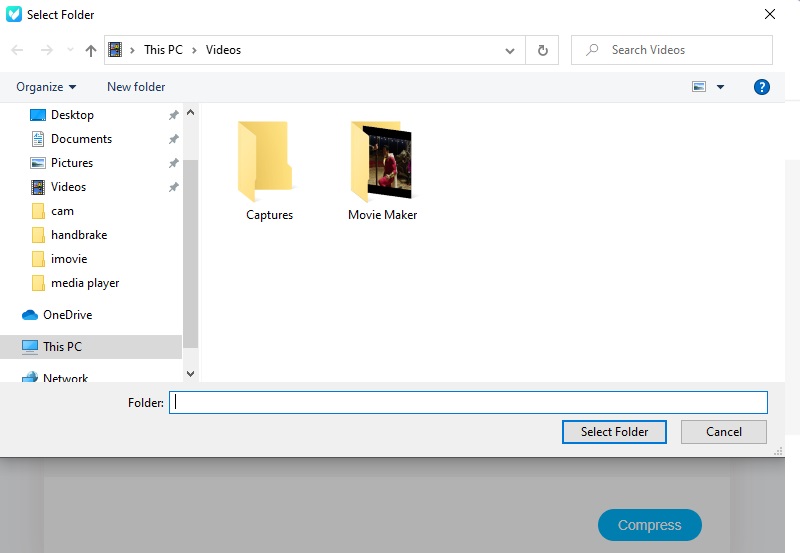
Часть 3. Часто задаваемые вопросы о сжатии видео в Camtasia
Есть ли водяной знак в Camtasia?
Предположим, вы используете бесплатную пробную версию Camtasia. В этом случае в ваших фильмах появится водяной знак, а премиум-версия довольно дорогая.
Какие новые функции включает Camtasia?
В Camtasia более 100 переходов, которые организованы в новые категории, чтобы упростить определение правильного перехода для вашей работы. Дополнительную информацию см. в разделе «Улучшение обзора видео». Чтобы увеличить скорость редактирования, он создает копию ваших видео с высоким разрешением. Он воспроизводит его во время воспроизведения, чтобы устранить задержки и пропуски.
В чем недостаток Камтазии?
Бывают случаи, когда Camtasia не будет работать должным образом, если файл проекта становится слишком большим. Или если вы работаете с файлом проекта, расположенным на сетевом диске, а не на жестком диске вашего персонального компьютера.
Выводы
Теперь, когда вы знаете как сжать видео в Camtasia, вам не составит труда контролировать инструмент и открывать его самостоятельно. Но поскольку у Camtasia есть ограничение на размер файла, вы можете использовать альтернативные видеокомпрессоры онлайн и офлайн.


